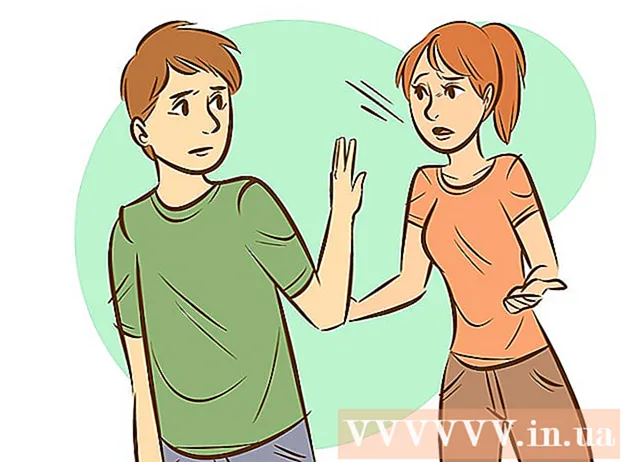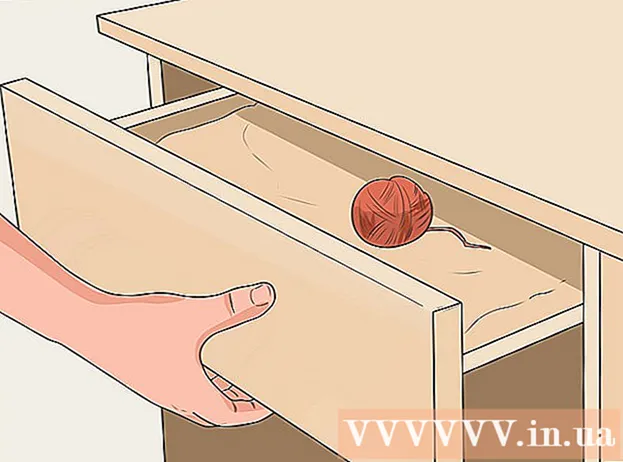مؤلف:
Lewis Jackson
تاريخ الخلق:
5 قد 2021
تاريخ التحديث:
1 تموز 2024

المحتوى
يوفر OpenDNS خدمات تصفية الإنترنت التي يمكنها حظر الوصول إلى موقع الويب. إذا كان OpenDNS يمنعك من الوصول إلى موقع الويب الذي تريده ، فيمكنك تغيير إعدادات DNS على جهاز الكمبيوتر الخاص بك للاتصال بخادم DNS آخر. ستقوم هذه الخوادم بتجميع عناوين مواقع الويب حتى تتمكن من الاتصال بها. إذا لم تتمكن من تغيير إعدادات DNS على جهاز الكمبيوتر الخاص بك ، فيمكنك استخدام متصفح Tor للوصول إليه.
خطوات
الطريقة 1 من 6: تغيير إعدادات DNS (Windows)
انقر فوق قائمة ابدأ واكتب.ncpa.cpl. صحافة ↵ أدخل.
- يقوم OpenDNS بتغيير إعدادات DNS على جهاز التوجيه لإعادة توجيه الطلبات. عند ضبط إعدادات DNS على نظام التشغيل ، ستلغي هذه التغييرات أي إعدادات DNS على جهاز التوجيه ، بحيث يمكنك تجاوز OpenDNS. لا يعمل هذا إذا تم تكوين جهاز التوجيه لحظر جميع طلبات DNS باستثناء OpenDNS على المنفذ 53.

انقر بزر الماوس الأيمن على الشبكة النشطة. حدد "خصائص".- إذا كنت غير قادر على الوصول لأنه ليس لديك حقوق المسؤول ، انقر هنا
حدد "Internet Protocol Version 4 (TCP / IPv4)" (Internet Protocol Version 4) من القائمة. انقر فوق خصائص.

حدد "استخدام عناوين خادم DNS التالية" (استخدم عناوين مضيف DNS التالية). يسمح لك بإعداد عنوان DNS بديل ، وهو الخادم الذي يجمع عناوين مواقع الويب حتى تتمكن من الاتصال في متصفحك. عادةً ما يتم إعداد خادم DNS بواسطة مزود خدمة الشبكة الخاص بك ، ولكن OpenDNS يقوم بالكتابة فوق DNS الخاص بالموجه بخادمه الخاص.
أدخل عنوان خادم DNS العام. هناك العديد من خوادم DNS المتاحة. إذا كان من الصعب الاتصال بهذا العنوان ، يمكنك تجربة عنوان مختلف. تأكد من إدخال عناوين أساسية وثانوية كافية.

حاول فتح الموقع. بعد تغيير إعدادات DNS ، يمكنك الاتصال بالموقع المحظور. سيؤدي تغيير إعدادات DNS على Windows إلى تجاوز إعدادات DNS على جهاز التوجيه.- إذا لم تتمكن من الاتصال ، فجرب مزود DNS عام مختلف.
الطريقة 2 من 6: تغيير إعدادات DNS (نظام التشغيل Mac)
انقر فوق قائمة Apple وحدد "تفضيلات النظام". ستقوم بتغيير خوادم DNS ، والتي تجمع عناوين مواقع الويب وتسمح لك بالاتصال بها.
- يقوم OpenDNS بتغيير إعدادات DNS على جهاز التوجيه الخاص بك لإعادة توجيه طلبك. عند ضبط إعدادات DNS على نظام التشغيل ، فإن هذا التغيير سوف يتجاوز إعدادات DNS الخاصة بالموجه ، مما يسمح لك بتجاوز OpenDNS. هذا لا يعمل إذا تم تكوين جهاز التوجيه الخاص بك لحظر جميع DNS باستثناء OpenDNS على المنفذ 53.
حدد "الشبكة" في قائمة "تفضيلات النظام".
- إذا لم تتمكن من الوصول إلى هذا الخيار لأنه ليس لديك حقوق المسؤول ، فانقر هنا
انقر فوق اتصال نشط. عادة ما يكون للاتصال نقطة خضراء بجانبه.
- انقر فوق الزر.المتقدمة ''

انقر فوق علامة التبويب "DNS".
انقر فوق الزر "+". يتيح لك هذا الزر إضافة خوادم DNS جديدة. هناك العديد من أنظمة DNS العامة بالخارج. إذا لم تتمكن من الاتصال باستخدام خادم DNS هذا ، فيمكنك تجربة خادم آخر. تذكر إدخال عنوانين أساسي وثانوي.
تخلص من خادم DNS القديم. إذا كان هناك خادم DNS في القائمة ، فاحذف DNS القديم حتى يتمكن الكمبيوتر من الاتصال بخادم DNS الجديد أولاً.
حاول فتح موقع على شبكة الإنترنت. بعد تغيير إعدادات DNS ، يمكنك الاتصال بالموقع المحظور. سيؤدي تغيير إعدادات DNS على جهاز Mac إلى تجاوز إعدادات DNS على جهاز التوجيه.
- إذا لم تتمكن من الاتصال ، فجرب مزود DNS عام مختلف.
طريقة 3 من 6: تحرير ملف Hosts (خادم)
- افتح ملف المضيفين. يعمل ملف المضيف الموجود على جهاز الكمبيوتر الخاص بك على أنه DNS الخاص بك ، مما يسمح لك بتعيين عنوان IP مع اسم المجال يدويًا. سيتجاوز أي إعدادات على جهاز التوجيه.
- Windows - يوجد ملف المضيفين عادةً. انقر بزر الماوس الأيمن فوق ملف المضيفين وحدد فتح باستخدام ، ثم انقر فوق المفكرة.
- ماك - افتح Terminal واكتب sudo en / private / etc / hosts.
- حدد عنوان IP الخاص بموقع الويب الذي تريد زيارته. لإضافة موقع ويب إلى ملف المضيفين ، تحتاج إلى معرفة عنوان IP الخاص بالموقع.
- افتح موجه الأوامر (Windows) أو Terminal (OS X).
- نوع بينغ websiteaddress.com و اضغط ↵ أدخل. سوف يستجيب لعنوان IP الخاص بالموقع.
- أضف عنوان IP واسم المضيف في نهاية ملف المضيفين. في نهاية الملف ، عادة ما تراه. أضف عنوان IP الجديد واسم المضيف بعد هذا السطر. اكتب بتنسيق سطر ، بما في ذلك عنوان IP واسم المضيف.
- يوصى بكتابة كل اسم مضيف مرتين ، نعم ولا www.. على سبيل المثال ، لإضافة Facebook ، يمكنك كتابة سطر عنوان IP بهwww.facebook.com، على السطر الآخر اكتب عنوان IP مع facebook.com.
- احفظ وأوقف تشغيل الملف. قد تحتاج إلى إعادة تشغيل الكمبيوتر حتى تصبح التغييرات سارية المفعول. الإعلانات
الطريقة 4 من 6: استخدام التخزين المؤقت لـ Google
- افتح متصفح الويب. يمكنك الوصول إلى النسخة المخبأة من موقع الويب أثناء تحميلها عبر Google. نسخة التخزين المؤقت الأخيرة غير مكتملة ، ولكنها ليست قديمة أيضًا.
- انسخ والصق العنوان التالي. الصق في شريط عنوان متصفح الويب:
- webcache.googleusercontent.com/search؟q=cache:http://example.com/
- يحل محل .http://example.com/عنوان موقع الويب الذي تريد زيارته. على سبيل المثال ، للوصول إلى نسخة مخبأة من Facebook ، اكتب webcache.googleusercontent.com/search؟q=cache:https://facebook.com/. الإعلانات
طريقة 5 من 6: استخدام Tor
قم بتنزيل متصفح Tor. Tor هو متصفح يسمح لك بتصفح الويب بشكل مجهول ، وتجاوز معظم المرشحات وحظر الإنترنت. يمكنك تنزيل متصفح Tor مجانًا من.
- إذا تم حظر موقع Tor على جهاز الكمبيوتر الخاص بك ، فيمكنك تنزيله من كمبيوتر آخر وتثبيته على محرك أقراص USB محمول.
قم بتشغيل مثبت Tor. اتبع التعليمات لتثبيت المتصفح على جهاز الكمبيوتر الخاص بك. إذا كنت تريد التثبيت على USB ، فحدد USB كموقع التثبيت.
انقر فوق الزر "اتصال". هذا هو الخيار الأول لإعداد Tor. زر.
ابدأ بالوصول إلى الإنترنت. يجب أن ترى عبارة "تهانينا!" (تهانينا) بعد الاتصال بنجاح بشبكة Tor ، يمكنك الآن البدء في الوصول إلى المواقع المحجوبة.
- عندما تريد استخدام Tor ، ما عليك سوى بدء تشغيل متصفح Tor. لا تحتاج إلى متابعة التثبيت الأولي مرة أخرى.
الطريقة 6 من 6: توصيل المودم مباشرة
- حدد ما إذا كان هذا النهج ممكنًا. يتداخل OpenDNS مع إعدادات جهاز التوجيه ، مما يعني أن أي جهاز كمبيوتر متصل بالموجه سيتأثر. إذا كنت تريد توصيل الكمبيوتر مباشرة بالمودم ، متجاوزًا الموجه تمامًا ، فيمكنك تجاوز OpenDNS.
- افصل جهاز التوجيه عن المودم. طالما لم تقم بإعادة تشغيل جهاز التوجيه الخاص بك ، فلن تتغير الإعدادات ولن يعرف أحد.
- افصل الكمبيوتر عن جهاز التوجيه. إذا كنت تستخدم شبكة لاسلكية ، افصلها عن الشبكة. إذا كنت تستخدم شبكة سلكية ، فافصل كابل إيثرنت الذي يربط الكمبيوتر بالموجه.
- قم بتوصيل المودم مباشرة بالكمبيوتر عبر كابل إيثرنت. يمكن لأجهزة الكمبيوتر الوصول إلى الإنترنت على الفور.
- لا تحتوي معظم أجهزة المودم على وظيفة لاسلكية لأن وظيفتها الوحيدة هي إدارة جهاز التوجيه.
- إذا كان المودم الخاص بك عبارة عن مزيج من جهاز التوجيه والمودم ، فلن يحالفك الحظ.
- الوصول إلى الموقع الذي تريده. الآن بعد أن أصبحت متصلاً بالمودم ، يمكنك الوصول إلى أي مواقع ويب تم حظرها مسبقًا بواسطة OpenDNS. تذكر إعادة توصيل كل شيء بعد الانتهاء. الإعلانات